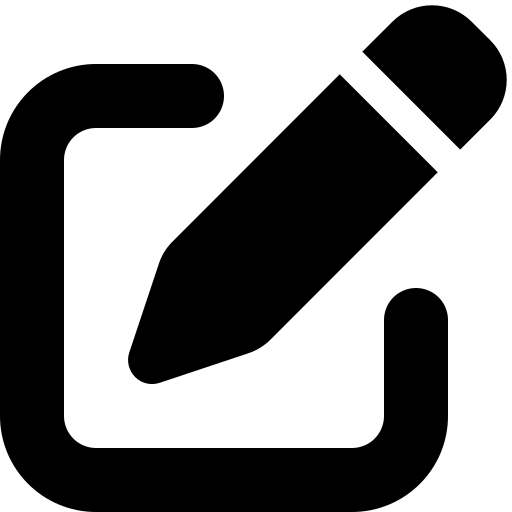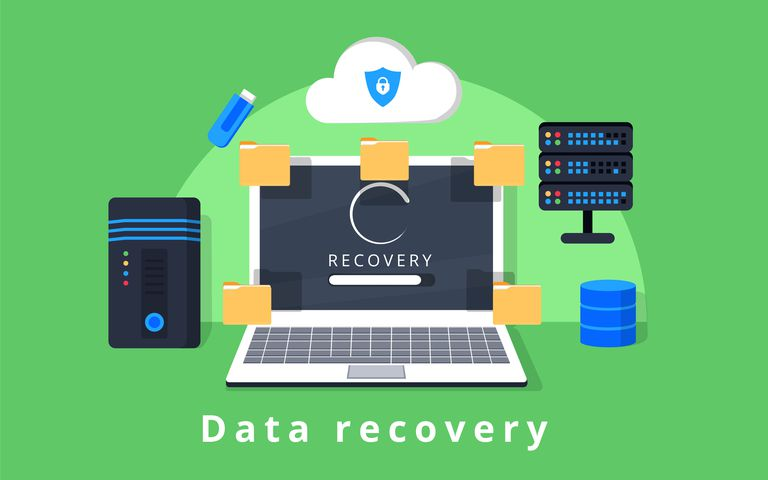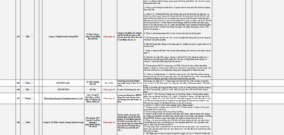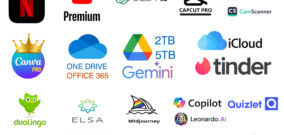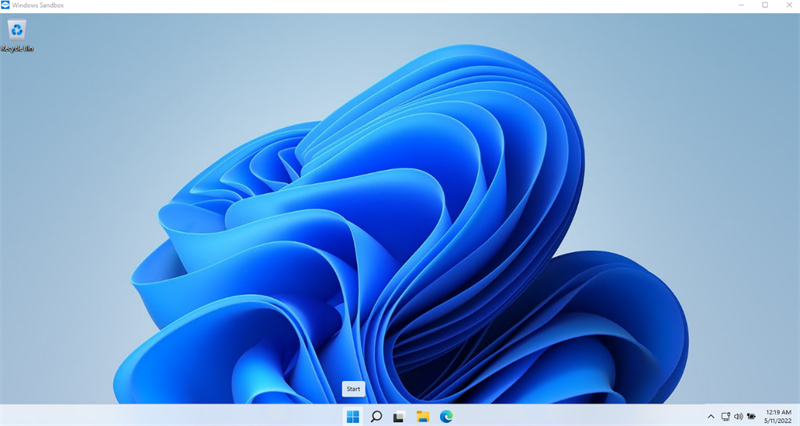
Cách bật Windows Sandbox trên Windows 11 cài ứng dụng, mở link an toàn
Cách bật, cách mở Windows Sandbox trên Windows 11 cài ứng dụng, mở link, tệp tin an toàn
Cách bật Windows Sandbox trên Windows 11
Bước 1: Đầu tiên thì bạn cần phải kiểm tra xem phần cứng máy tính của bạn có hỗ trợ được tính năng này không đã nhé!
Chuột phải vào nút Start > Task Manager.

Sau đó, ở giao diện mới chọn Task Performance, nhìn vào phần Virtualization. Nếu nó hiện chữ Enabled là có nghĩa máy tính, laptop của bạn có thể chạy được Windows Sandbox.

Bước 2: Sau khi đã kiểm tra và chắc chắn rằng máy tính, laptop của bạn có thể chạy được Windows Sandbox thì hãy tìm công cụ Turn Windows features on or off và mở nó lên thông qua tính năng Windows Search.

Bước 3: Hộp thoại mới sẽ xuất hiện, tìm và tích vào ô Hyper-V, sau đó nhấn nút OK.

Sau đó thì quá trình kích hoạt Hyper-V sẽ bắt đầu.

Cuối cùng, đợi quá trình kích hoạt hoàn tất thì nhấn vào nút Restart now để khởi động lại máy tính của bạn.

Bước 4: Bật lại Task Windows Features như cách lúc nãy và tích vào ô Windows Sandbox, nhấn OK.

Và bạn cũng cần phải Restart now lại máy tính của mình một lần nữa.

Bước 5: Sau khi quá trình khởi động lại hoàn tất thì tìm kiếm trong Windows Search với từ khóa Windows Sandbox và mở nó lên. Vậy là một môi trường ảo đã được bật.

Đây chính là Windows Sandbox.